Kan Alexa optage samtaler i et rum? – TechCult
Miscellanea / / August 25, 2023
Alexa, den smarte stemmeassistent, har revolutioneret menneskelig interaktion med teknologi. Det håndterer opgaver som at spille musik, indstille påmindelser og endda administrere andre smarte hjemmeenheder. Du kan dog udtrykke bekymringer om privatlivets fred, primært på grund af Alexas evne til at gemme samtaler. Denne usikkerhed har rejst spørgsmål om sikkerheden ved at bruge denne assistent. Derfor afklarer denne artikel, om Amazon Alexa kan optage rumsamtaler og tilbyder måder at opretholde dit privatliv, mens du bruger denne teknologi.
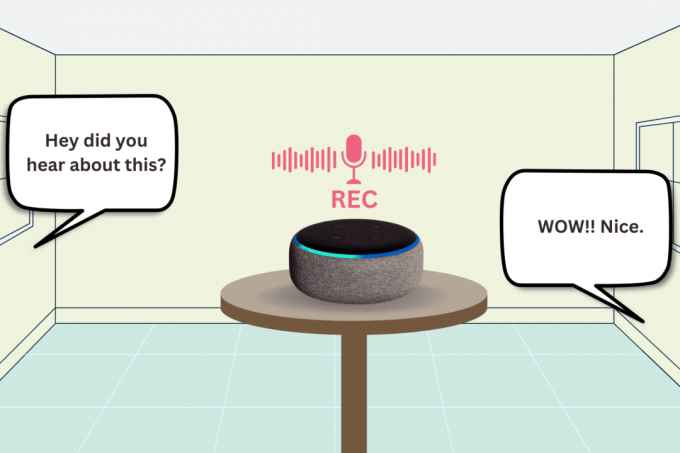
Indholdsfortegnelse
Kan Alexa optage samtaler i et rum? Aflivning af myter
Ja, Amazon Alexa kan optage stemmesamtaler, men kun når du bruger visse funktioner, der kræver stemmekommunikation.
Hvis du f.eks. bruger Drop indeller Annoncer funktioner for at tale med en anden enhed eller person, der bruger Alexa, optager din enhed begge sider af samtalen og gemmer dem i skyen. Du kan få adgang til disse optagelser i din stemmehistorik og slette dem, hvis du vil.
Myte 1: Kan Alexa optage, når jeg ikke er hjemme?
Ingen, Alexa kan ikke optage, når du ikke er hjemme medmindre du udløser det med wake word (Alexa, Echo eller Computer) eller en fjernkommando. Du kan også bruge Alexa-appen eller en anden Alexa-enhed til at starte en samtale med din enhed eksternt, som f.eks Drop In eller Annoncer funktioner.
I disse tilfælde vil du dog høre en tone eller et klokkespil, før Alexa begynder at optage. Alexa respekterer dit privatliv og aktiveres kun, når du bliver bedt om det.
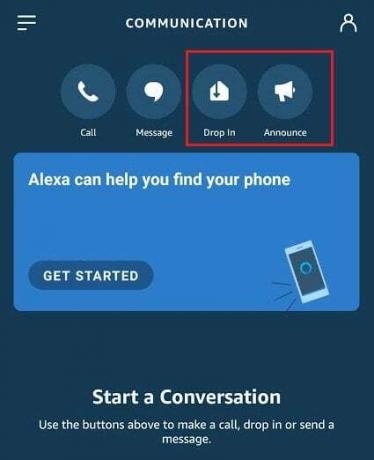
Myte 2: Cen Alexa Record Når internettet går ud?
Ingen, Alexa kræver en internetforbindelse for at fungere. Det er afhængig af cloud-baserede tjenester til at behandle dine stemmekommandoer og give svar. Uden internetforbindelse kan Alexa ikke sende eller modtage data fra skyen. Derfor kan den ikke optage eller gemme nogen stemmeklip, når internettet går ud.
Læs også: Hvorfor kan jeg ikke fjerne enheden fra Alexa-appen?
Myte 3: Kan Alexa optage samtaler uden at du ved det?
Ja, Amazon Alexa lytter altid efter det vågne ord, men det optager eller gemmer ikke noget, før det hører det. Dog nogle gange Alexa kanmisfortolke andre lyde eller ord som det vågne ord og begynde at optage utilsigtet.
For eksempel hvis nogen siger Jeg vil spørge hende eller Alexis, Alexa tror måske, de sagde Alexa og start optagelsen.
En anden måde, Alexa kan optage samtaler på, uden at du ved det, er hvis en anden bruger en fjernkommando for at aktivere din enhed. For eksempel, hvis nogen bruger Drop In eller Announce-funktioner til at tale til din enhed fra en anden enhed eller appen, kan de høre, hvad der foregår i dit værelse, og din enhed optager deres stemme som godt. Du vil dog høre en tone eller et klokkespil, før dette sker.
Myte 4: Hvordan ved jeg, om Alexa optager mig?
Du kan identificere Alexas status ved observere lysringen eller bjælken på din enhed.
- Når Alexa er lytte eller optage, det lyser blå; under forarbejdningen spinder den blåt.
- Hvornår dæmpet, det lyser rød.
Stemmehistorie i appen eller hjemmesiden kan også afsløre optagede klip sammen med dato og tidspunkt for optagelsen. Du kan også lytte til dem eller slette dem, hvis du vil. Lad os se, hvordan du får adgang til din stemmehistorik på Alexa-appen.
1. Start Amazon Alexa app på din telefon.
2. Tryk på Mere fanen og vælg Aktivitet fra menuen.
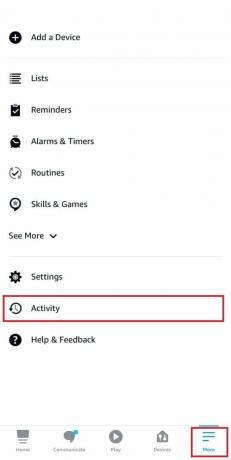
3. Skift til Stemmehistorie fanen.
4. Stryg ned for at se din stemmekommando historie.

Myte 5: Har Alexa et kamera?
Ja. Visse Alexa-enheder, som f.eks Echo Show og Echo Spot, kommer udstyret med kameraer. Disse muliggør videoopkald, billedoptagelse og andre funktioner.
Listen over enheder, der er udstyret med kameraer er:
- Echo Show
- Ekko Spot
- Ekko look
- Ekko rammer
- Echo Show 5
- Echo Show 8
- Echo Show 10
De enheder, der ikke har et kamera, er Echo Dot, Echo, Echo Plus, Echo Studio, Echo Flex, Echo Input og Echo Auto.
Hvis din enhed har et kamera, kan du brug det til videoopkald, tage billeder, scanne stregkoder, og mere. Du kan også slukke for kameraet eller dække det med en indbygget lukker, hvis du ønsker mere privatliv.
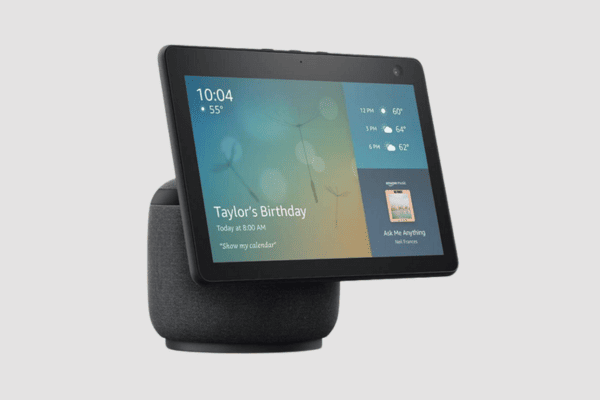
Læs også: Intet kabel? Intet problem! Alexas Echo Shows bringer lokale vejrnyhedsvideoer direkte til din skærm!
Bevarelse af privatlivets fred: Hvordan stopper jeg Alexa i at lytte?
Lad os forstå et par forskellige metoder, som du kan bruge til at forhindre Alexa by Amazon i at lytte til og optage samtalerne i dit værelse.
Metode 1: Deaktiver mikrofonen på Alexa-enheden
Du kan slå Alexa fra ved at trykke på mikrofonknappen på den. Dette vil slukke for mikrofonen og forhindre Alexa i at lytte til det vågne ord eller optage noget.
1. På din Alexa enhed, find og tryk på Mikrofonknap findes under lydstyrke op og ned knapperne.
2. Når lysring eller bjælke på din enhed lyser rødt, bliver mikrofonen slået fra.
Bemærk: Du kan trykke på mikrofonknappen igen for at aktivere lytning på din enhed.
Metode 2: Skift Wake Word
Du kan også ændre wake-ordet til noget, du ikke siger regelmæssigt. Dette forhindrer Alexa i at reagere på standard wake word. På denne måde kan du kun aktivere Alexa under omstændighederne, når du har brug for det.
1. Start Amazon Alexa app på din iOS eller Android enheder.
2. Tryk på Mere fanen fra nederste højre hjørne.
3. Tryk derefter på Indstillinger mulighed.

4. Trykke på Enhedsindstillinger > ønsket enhed.
5. Tryk på Indstillinger tandhjulsikon fra øverste højre hjørne, og vælg derefter Wake Word mulighed.
6, Tryk nu på ønsket wake word fra listen for at kalde Alexa ved dette navn, og vælg Okay fra pop op-vinduet.

Når du har udført disse trin, vil din Alexa-enhed reagere på det nye vækkeord i stedet for standardordet, dvs. Alexa.
Bemærk: Hvis du slet ikke vil bruge Alexa-enheden, frakobl din enhed for at slukke for den. Dette vil fuldstændig deaktivere din enhed og forhindre Alexa i at lytte til eller optage noget.
Læs også: Hvordan afregistrerer jeg Echo Dot fra Alexa App
Hvordan stopper jeg Alexa i at optage alt?
Du kan følge nedenstående metoder for at forhindre Amazon Alexa i at optage noget.
Metode 1: Slet stemmehistorik manuelt
1. Start Amazon Alexa app og tryk på Mere fanen.
2. Vælg Aktivitet og tryk derefter på Stemmehistorie fanen.
3A. Tryk på drop-down pil ved siden af målstemmekommando optagelse og tryk på Slet optagelse.

3B. Fra Viser filtermenu, vælg Al Historie og tryk på Slet alle mine optagelser.
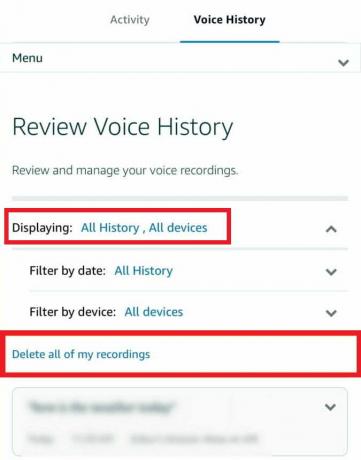
Metode 2: Aktiver sletning med stemme
1. Åbn Amazon Alexa app på din telefon.
2. Tryk på Merefanen > Indstillinger mulighed.
3. Trykke på Alexa privatliv.
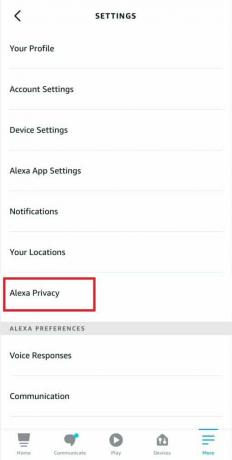
4. Vælg Administrer dine Alexa-data.
5. Tænde for kontakten for Aktiver sletning med stemmen mulighed.

6. Sig nu Alexa, slet det, jeg lige har sagt eller Alexa, slet alt, hvad jeg sagde i dag for at slette dine optagelser uden at navigere til indstillingsmenuen.
Læs også: Hvem er bedre Siri eller Alexa?
Metode 3: Deaktiver automatisk lagring af optagelser
1. Naviger til Alexa privatliv menu på din Alexa app.
2. Tryk på Administrer dine Alexa-data mulighed.
3. Vælg Vælg, hvor længe optagelserne skal gemmes.
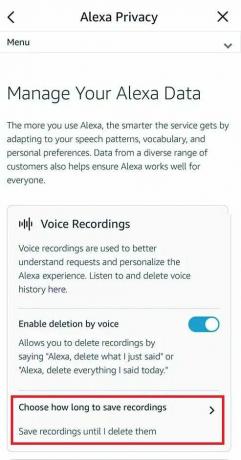
4. Vælg Gem ikke optagelser alternativknap og tryk på Bekræfte.
Ofte stillede spørgsmål (ofte stillede spørgsmål)
Q1. Hvilken farve er Alexa, når nogen lytter?
Ans. Når nogen lytter til din enhed ved hjælp af en fjernkommando, såsom Drop-In eller Announce-funktioner, Alexa lyser grønt. Det vil du også høre en tone eller et klokkespil, før nogen begynder at lytte, så du kan afvise eller afslutte samtalen, hvis du ikke ønsker at blive hørt.
Q2. Hvor længe optager Alexa samtaler?
Ans. Amazon Alexa optager samtaler indtil den hører en afslutningskommando, såsom hold op, afbestille, takkedu, eller farvel. Den stopper også med at optage, hvis den ikke hører noget i et par sekunder, eller hvis den støder på en fejl. Længden af hver optagelse afhænger af, hvor længe du taler med Alexa, eller hvor længe en anden taler til din enhed ved hjælp af en fjernkommando.
Vi håber denne artikel om hvorvidt Alexa kan optage samtaler i et rum eller ej har hjulpet dig med at forstå, hvordan Alexa fungerer, og hvad du kan gøre for at forhindre uønskede optagelser. Du er velkommen til at dele dine tanker i kommentarfeltet nedenfor, og bliv forbundet med os for at få flere tekniske guider. Indtil næste gang!
Pete er senior skribent hos TechCult. Pete elsker alt inden for teknologi og er også en ivrig gør-det-selv-mand i hjertet. Han har ti års erfaring med at skrive vejledninger, funktioner og teknologivejledninger på internettet.



